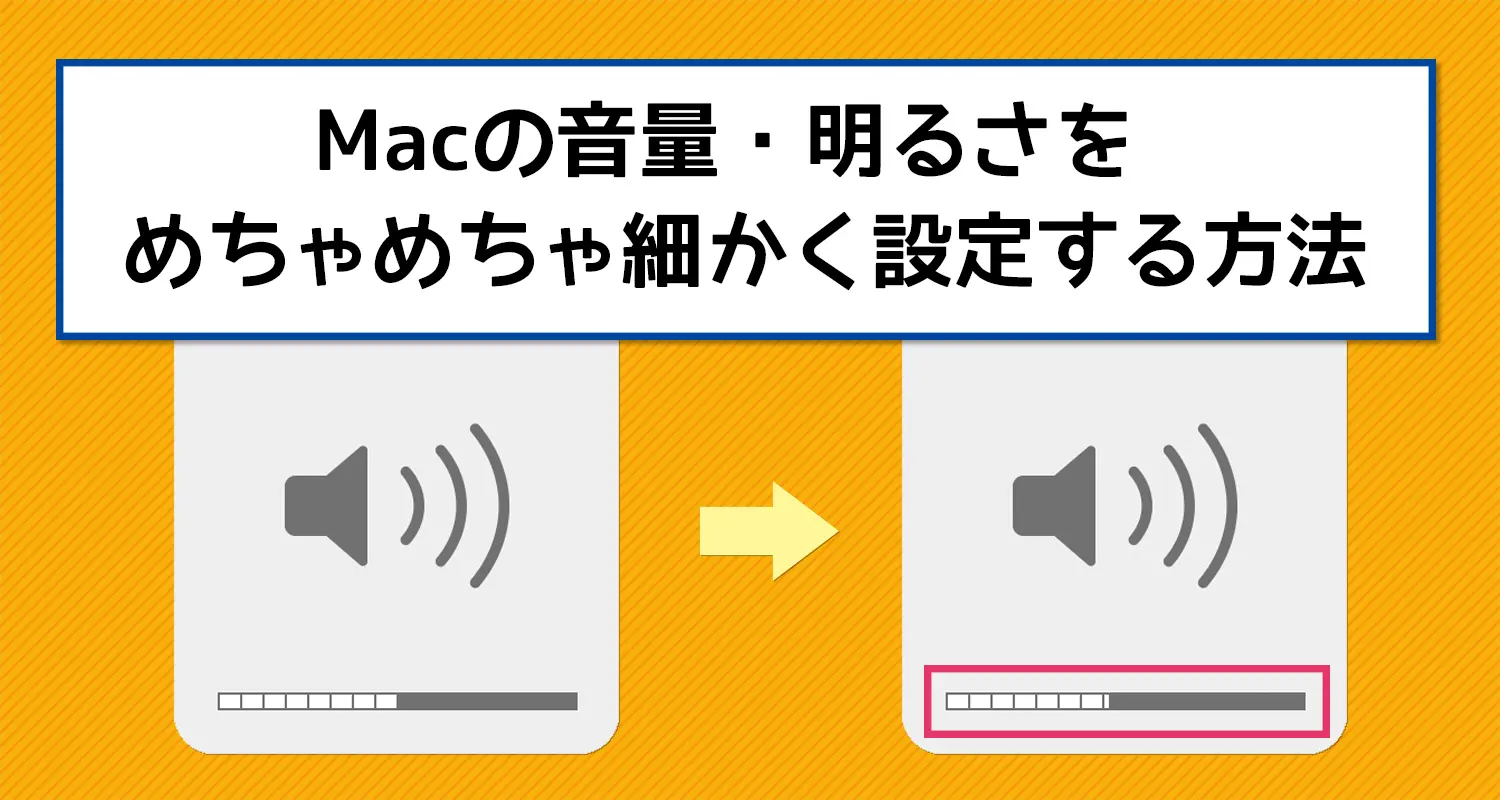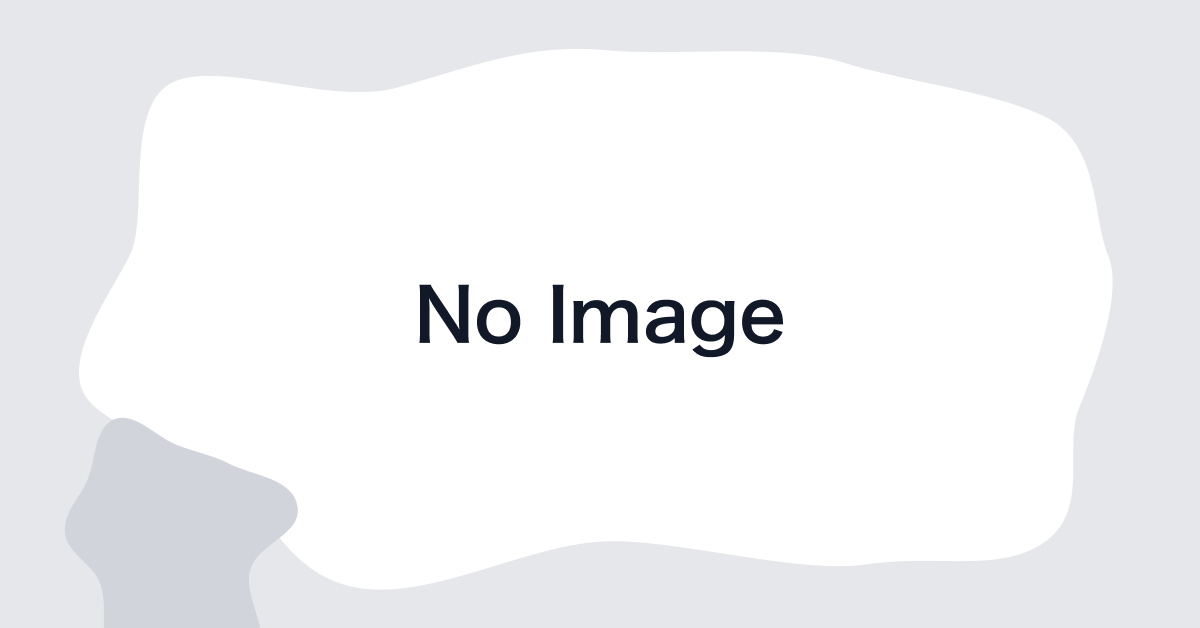どんな記事?
- 音量・明るさを、通常の4分の1ずつ64段階で設定する方法をご紹介
- Option+Shiftでできる
- ただしTouch Barモデルは要注意
- Touch Barに微調整ボタンをつくる裏技もご紹介します
「上げるとちょっとうるさいし、下げると今度は聞こえない。」
Macの音量をいじっていて、こう思ったことないですか?
明るさ調整もまた然り。ちょうどいい明るさが見つからない。
Macの音量・明るさはデフォルトだと16段階しかありません。でも実はこれ、4倍の64段階に変える裏技があるんです!
スポンサーリンク
Option + Shiftを押しながら
64段階調整をするのに特別な設定は不要。
音量・明るさを上下するときに「Option + Shift」キーを押すだけ。
押した場合と押さなかった場合を比べてみると、こんな感じ。
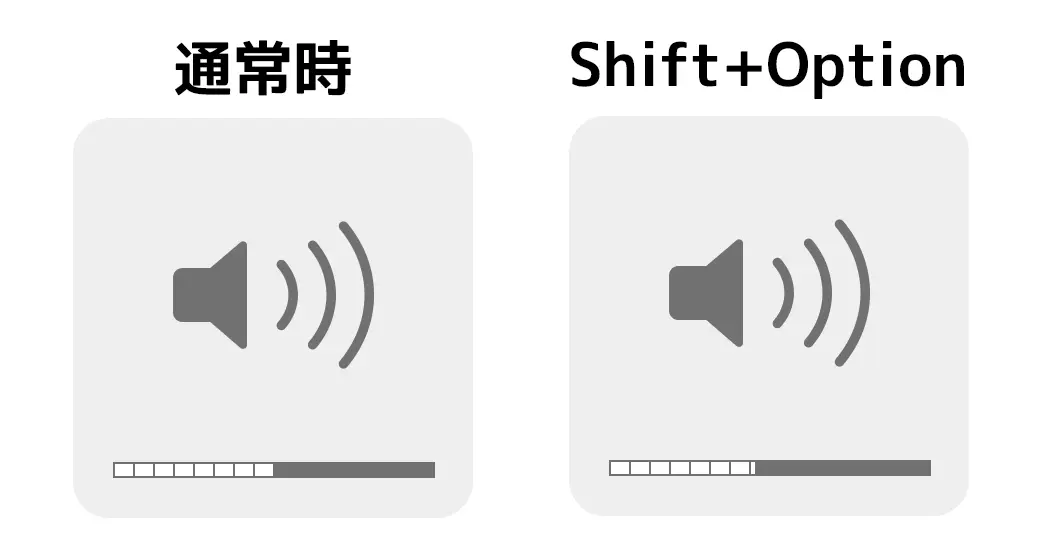
押した場合はバーが4分の1ずつ増えていってます。
Touch Barモデルは注意
Touch Barの音量・明るさボタンは細かい調整ができるものとできないものがあるので、注意。
Touch Barの右の方にあるボタンをタップして出てくるバーは「Shift + Option」を押しても普段どおり16段階で変化します。
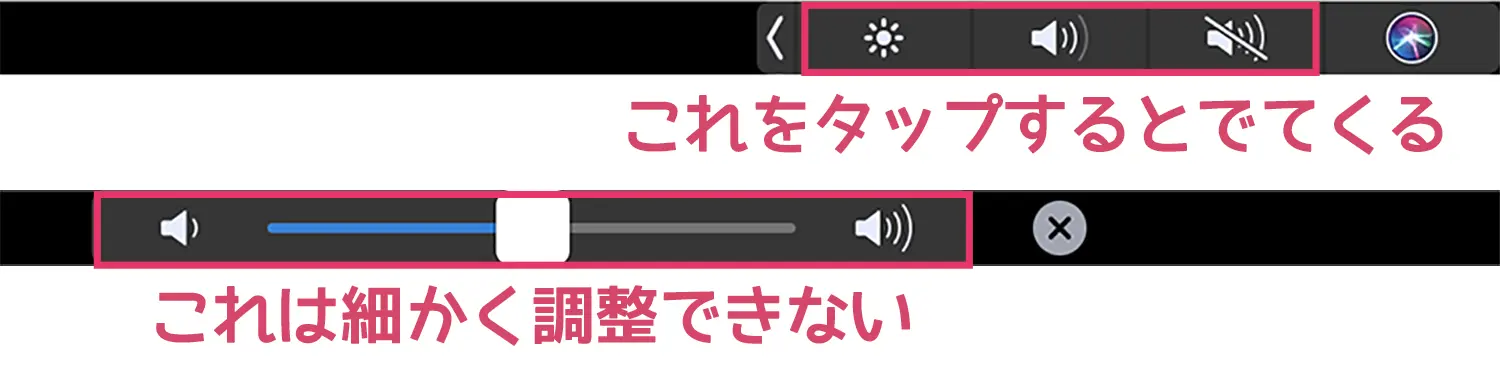
Touch Barモデルの場合は、「<」をタップしてでてくるボタンを使いましょう。
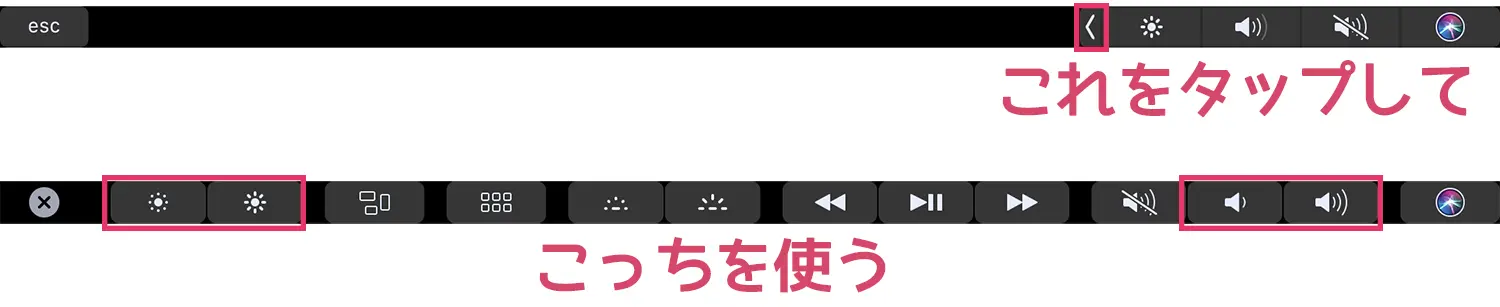
めんどうな場合はTouch Barに常駐させる
毎度Shift + Optionを押すのがめんどくさい!という場合は、Touch Barに常駐させることもできます。
Better Touch Toolを利用
常駐設定にはBetter Touch Toolをつかいます。
まだダウンロードされていない方はこちらからどうぞ。
「Touch Bar」の設定項目の「Keyboard Keys」のなかに
- Volume Up (Small Step)
- Volume Down (Small Step)
があるので、設定します。
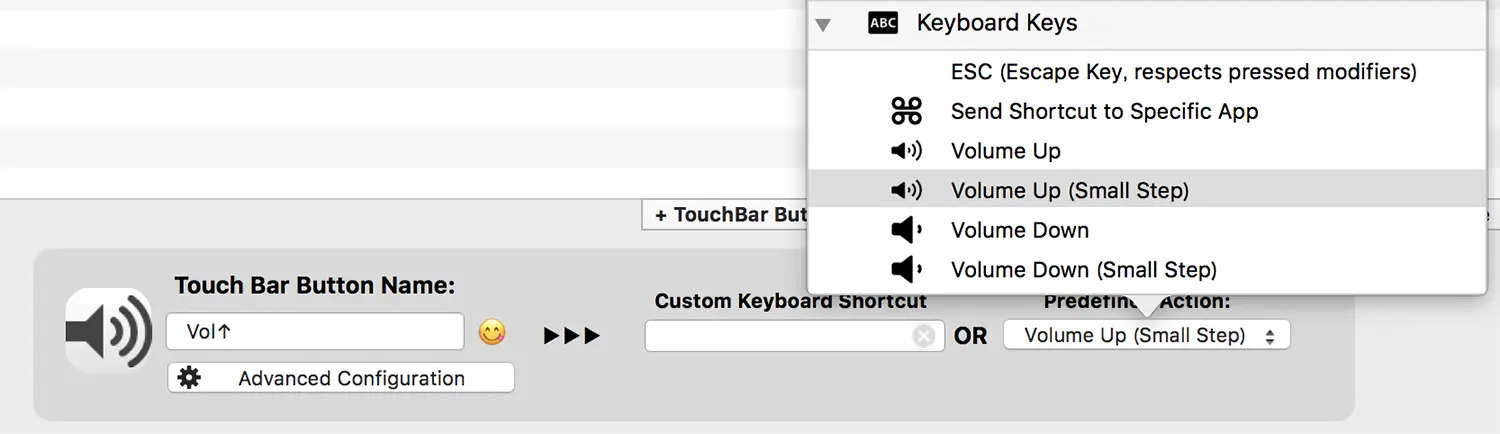
残念ながら明るさの細かい設定は常駐させられないみたいです。
設定すると、こんな具合にTouch Barにボタンが表示されます。

あとがき
Macで音楽をきくなら必須の裏技!頭にいれておきましょう!
最後までご覧いただきありがとうございました。
どんぎ(@_Donngi)でした。